Salva le pagine web come file EPUB con l’estensione SaveAseBook per Firefox e Chrome
Componenti aggiuntivi come SingleFile , Save Page WE e strumenti come wkhtmltopdf sono utili quando si desidera salvare una pagina Web per la lettura offline. Ovviamente puoi usare l’opzione Stampante PDF di Microsoft per scaricare le pagine come ebook. Salva come eBook funziona in modo simile, è un’estensione per Firefox e Chrome che può salvare le pagine web nel formato EPUB.
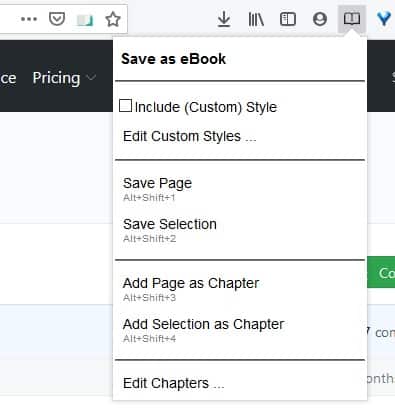
Potresti usarlo per salvare una pagina di Wikipedia per riferimento, o tutorial, ricette, pagine di riferimento, ecc. Vediamo come funziona.
Visita una pagina che desideri salvare e fai clic sul pulsante Salva come eBook nella barra degli strumenti del browser. Un pop-up modale con varie opzioni. Seleziona l’opzione Salva pagina e scaricherà la pagina nel formato EPUB. Il componente aggiuntivo salva la pagina come appare nel tuo browser, quindi se il browser non ha caricato la pagina correttamente a causa di problemi di rendering, viene mostrato in questo modo. Consiglio di abilitare uBlock Origin nel tuo browser, prima di salvare le pagine per assicurarti che gli script degli annunci non vengano salvati negli eBook.
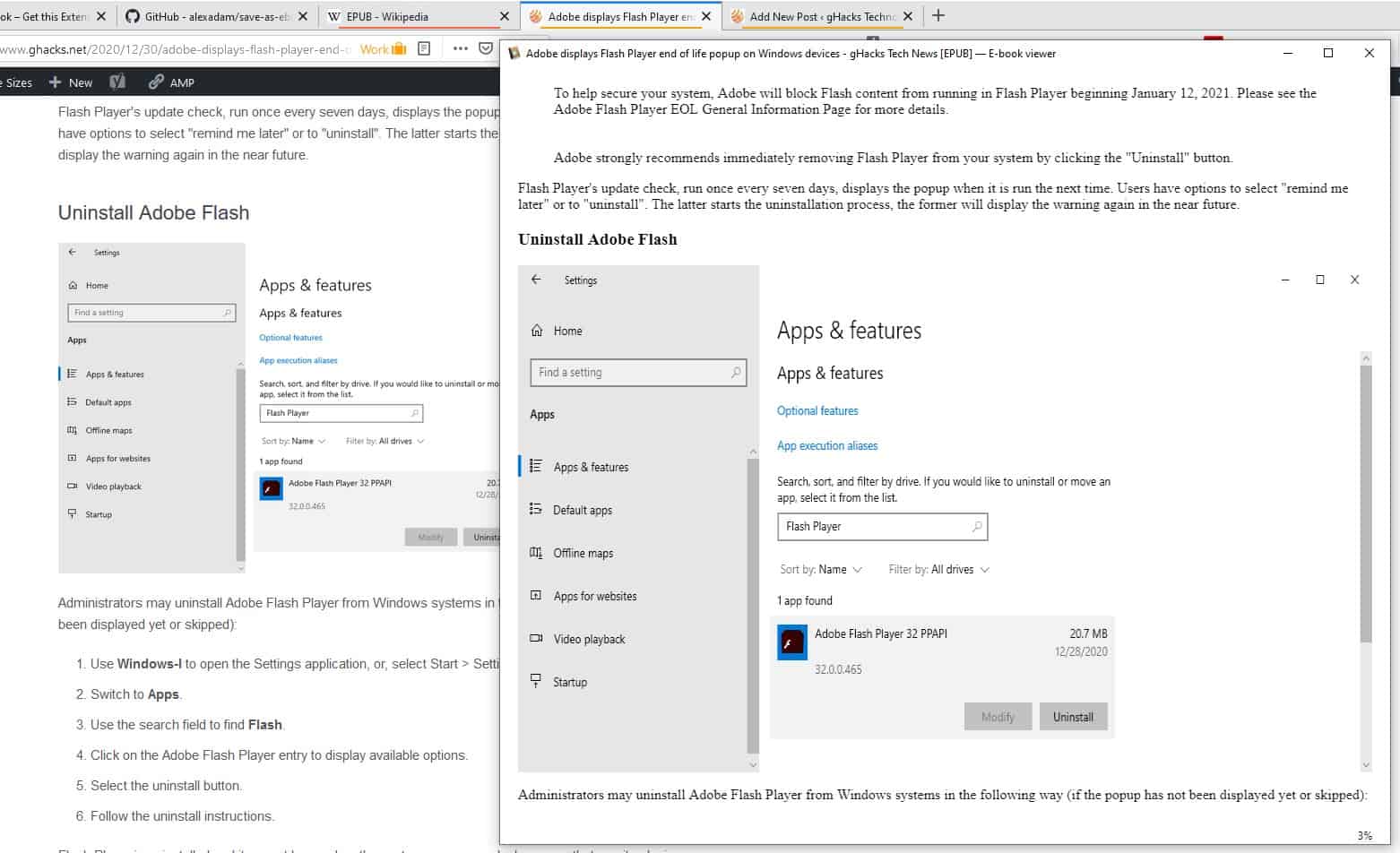
L’eBook salvato contiene anche le immagini e i link presenti nella pagina web. EPUB comprime il contenuto in modo più efficiente rispetto a un PDF, ma quest’ultimo ha una migliore qualità dell’immagine. Ma a volte potresti voler optare per la dimensione del file inferiore, soprattutto se il contenuto che stai salvando è piuttosto pesante. Potresti voler abilitare l’opzione “Includi stile personalizzato” se stai salvando pagine da Reddit, Wikipedia, YCombinator, Medium e Twitter. L’opzione Modifica stili ti consente di aggiungere i tuoi stili CSS.
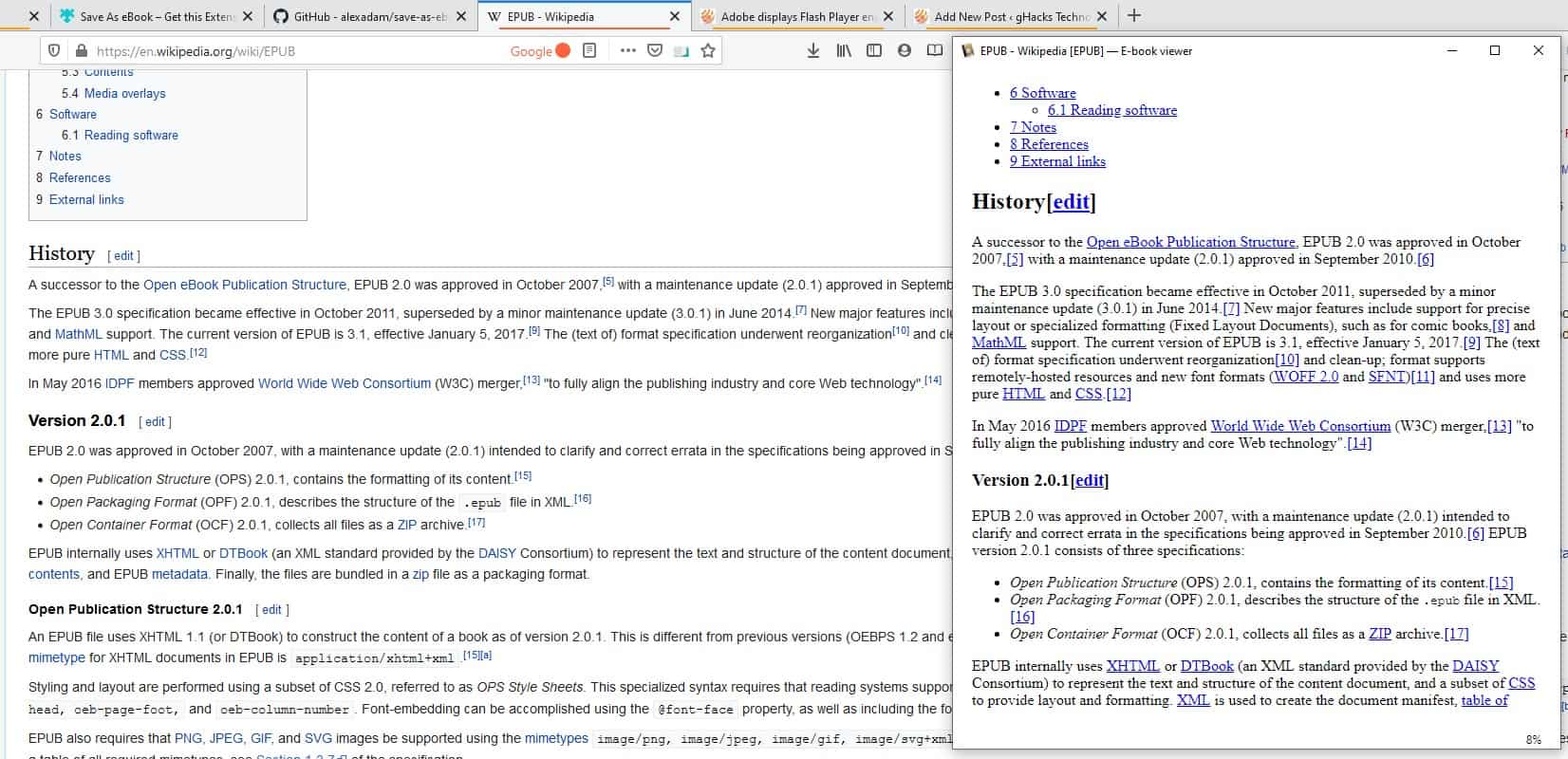
Non vuoi l’intera pagina? Contrassegna il contenuto di cui hai bisogno dalla pagina e fai clic sull’opzione Salva selezione come eBook nel menu del componente aggiuntivo. D’altra parte, a volte un articolo o una lezione può estendersi su più pagine. In questo caso potresti volerli salvare come un singolo file e Salva come eBook può aiutarti in questo. Utilizza la voce di menu “aggiungi pagina corrente come capitolo”. L’estensione consente anche di aggiungere la selezione come capitoli allo stesso modo.
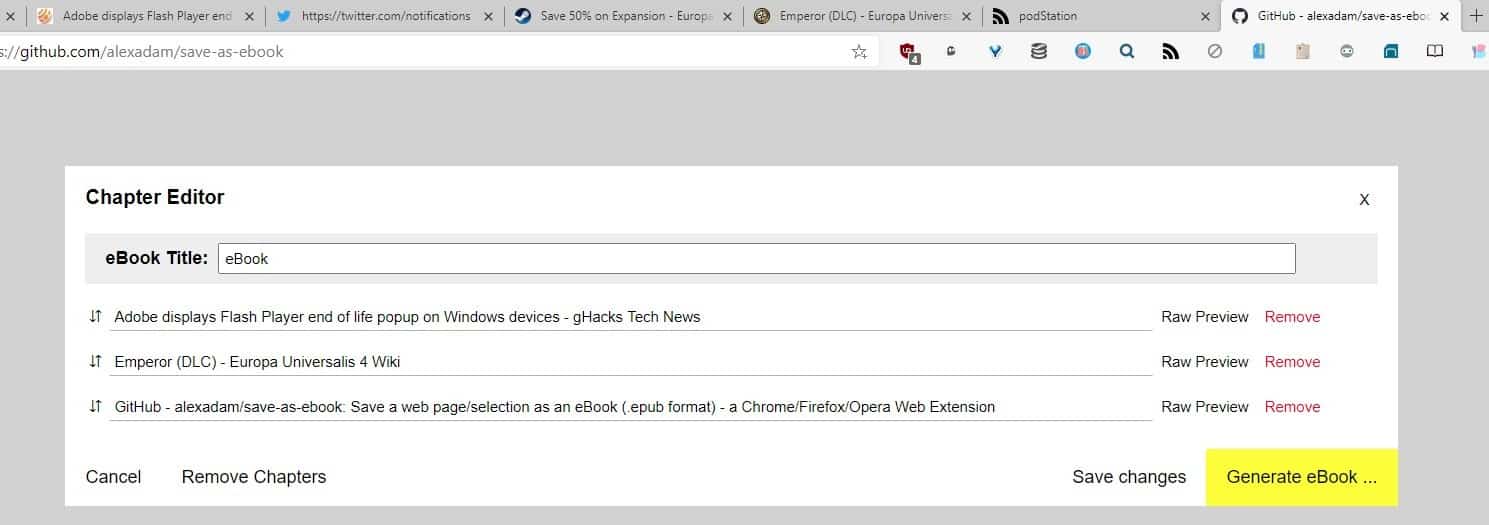
I capitoli non sono limitati a un sito Web, puoi raccogliere pagine da più siti e averle subito disponibili in un EPUB. Questo può essere utile se stai cercando qualcosa e vuoi avere una sorta di diario di riferimento. Vale la pena notare che la formattazione apparirà strana quando hai pagine da più siti in un unico libro, ma poiché il contenuto è diviso in capitoli, non dovrebbe essere un problema.
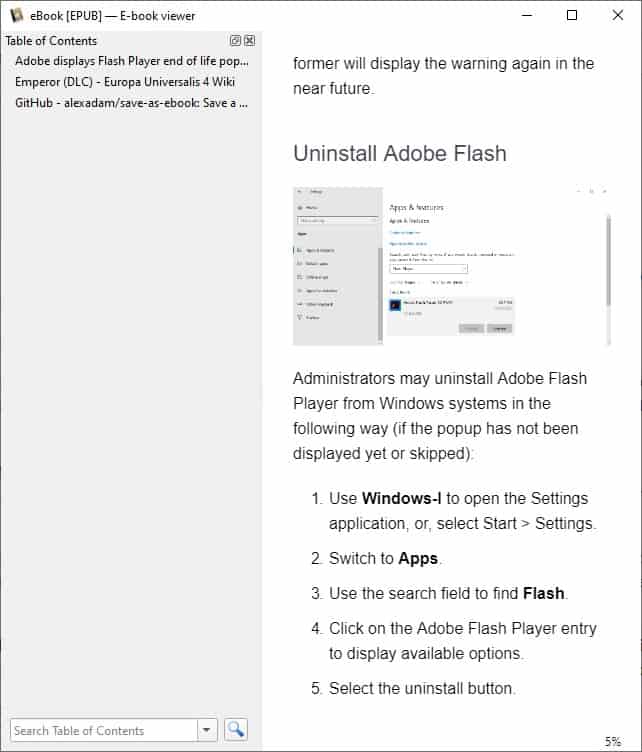
Dopo aver aggiunto alcuni contenuti come capitoli, fare clic sull’opzione Modifica capitoli. Si apre una nuova scheda che elenca le pagine / selezione con il titolo della pagina. Puoi rinominare il titolo del tuo eBook, riordinare i capitoli. Il pulsante Anteprima non elaborata visualizza una versione di testo non formattata del capitolo. Fare clic sul pulsante Rimuovi per eliminare un capitolo. Il pulsante Salva modifiche è utile se desideri tornare all’attività in un secondo momento.
Nota : non sono riuscito a far funzionare le opzioni di riordino in Firefox, ma funziona bene in Chrome / Edge Chromium.
Quando sei pronto per unire i capitoli, fai clic sul pulsante Genera eBook e l’add-on salverà l’EPUB sul tuo disco.
Ci sono alcune scorciatoie da tastiera che puoi usare per salvare le pagine velocemente.
- Alt + Maiusc + 1 – Salva pagina
- Alt + Maiusc + 2 – Salva selezione
- Alt + Maiusc + 3 – Aggiungi pagina come capitolo
- Alt + Maiusc + 4 – Aggiungi selezione come capitolo
Scarica SavaAseBook per Firefox e Chrome . L’estensione è open source .
Se desideri leggere la pagina salvata sul tuo dispositivo Kindle, devi convertirla in MOBI utilizzando Calibre o un programma simile.

